python运维开发常用模块(8)EXCEL操作模块XlsxWriter
1.excel介绍
Excel是当今最流行的电子表格处理软件,支持丰富的计算函数及 图表,在系统运营方面广泛用于运营数据报表,比如业务质量、资源利 用、安全扫描等报表,同时也是应用系统常见的文件导出格式,以便数 据使用人员做进一步加工处理。本节主要讲述利用Python操作Excel的模 块XlsxWriter(https://xlsxwriter.readthedocs.org),可以操作多个工作表 的文字、数字、公式、图表等。XlsxWriter模块具有以下功能: ·100%兼容的Excel XLSX文件,支持Excel 2003、Excel 2007等版 本; ·支持所有Excel单元格数据格式; ·单元格合并、批注、自动筛选、丰富多格式字符串等; ·支持工作表PNG、JPEG图像,自定义图表; ·内存优化模式支持写入大文件。
2.XlsxWriter模块的安装方法

3.一个简单示例
下面通过一个简单的功能演示示例,实现插入文字(中英字 符)、数字(求和计算)、图片、单元格格式等,代码如下:
【/home/test/XlsxWriter/simple1.py】
#_*_coding:utf-8_*_
#****************************************************************#
# ScriptName: simple01.py
# Author: BenjaminYang
# Create Date: 2019-06-02 02:37
# Modify Author: BenjaminYang
# Modify Date: 2019-06-02 02:37
# Function:
#***************************************************************# #!/usr/bin/python
import xlsxwriter
workbook=xlsxwriter.Workbook('demo1.xlsx') #创建一个Excel文件
worksheet=workbook.add_worksheet() #创建一个工作表对象
worksheet.set_column('A:A',20) #设定第一列(A)宽度为20像素
bold=workbook.add_format({'bold':True}) #定义一个加粗的格式对象
worksheet.write('A1','Hello') #A1单元格写入'Hello'
worksheet.write('A2','World',bold) #A2单元格写入‘World’并引用加粗格式对象bold
worksheet.write('B2',U'中文测试',bold) #A2单元格写入中文并引用加粗格式对象bold
worksheet.write(2,0,32) #用行列表示法写入数字32
worksheet.write(3,0,35.5) #行列表示法的单元格下标以0作为起始值,'3,0'等价于'A3'
worksheet.write(4,0,'=SUM(A3:A4)') #求A3:A4的和,并将结果写入'4,0',即'A5'
worksheet.insert_image('B5','img/python.jpg') #在B5单元格插入图片
workbook.close() #关闭Excel文件
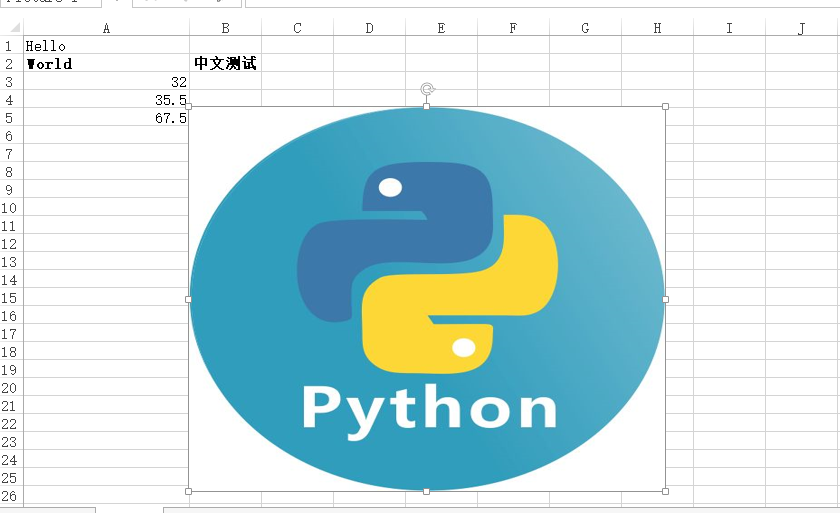
4.模块常用方法说明
1.Workbook类
Workbook类定义:Workbook(filename[,options]),该类实现创 建一个XlsxWriter的Workbook对象。Workbook类代表整个电子表格文 件,并且存储在磁盘上。参数filename(String类型)为创建的Excel文件 存储路径;参数options(Dict类型)为可选的Workbook参数,一般作为 初始化工作表内容格式,例如值为{'strings_to_numbers':True}表示使用 worksheet.write()方法时激活字符串转换数字。 ·add_worksheet([sheetname])方法,作用是添加一个新的工作 表,参数sheetname(String类型)为可选的工作表名称,默认为
Sheet1。例如,下面的代码对应的效果图如图3-2所示。
#_*_coding:utf-8_*_
#****************************************************************#
# ScriptName: simple02.py
# Author: BenjaminYang
# Create Date: 2019-06-02 02:58
# Modify Author: BenjaminYang
# Modify Date: 2019-06-02 02:58
# Function:
#***************************************************************# #!/usr/bin/python
import xlsxwriter
workbook=xlsxwriter.Workbook('demo2.xlsx')
worksheet1=workbook.add_worksheet() #sheet1
worksheet2=workbook.add_worksheet('Foglio2') #Foglio2
worksheet3=workbook.add_worksheet('Data') #Data
worksheet4=workbook.add_worksheet() #sheet4
workbook.close()
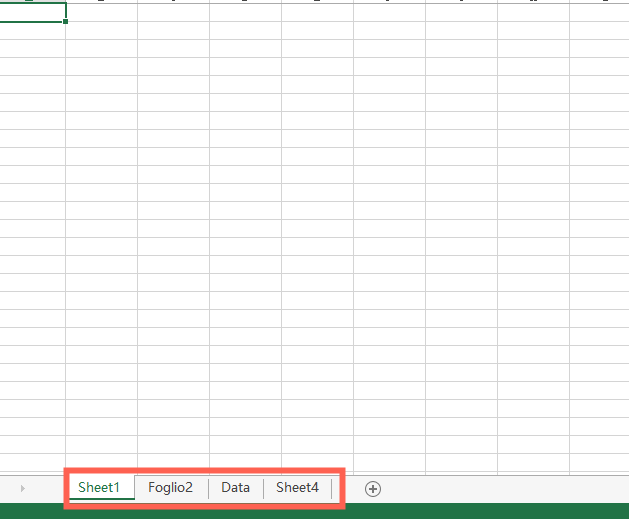
·add_format([properties])方法,作用是在工作表中创建一个新的 格式对象来格式化单元格。参数properties(dict类型)为指定一个格式 属性的字典,例如设置一个加粗的格式对象, workbook.add_format({'bold':True})。通过Format methods(格式化 方法)也可以实现格式的设置,等价的设置加粗格式代码如下:
bold = workbook.add_format()
bold.set_bold()
·add_chart(options)方法,作用是在工作表中创建一个图表对 象,内部是通过insert_chart()方法来实现,参数options(dict类型)为 图表指定一个字典属性,例如设置一个线条类型的图表对象,代码为 chart=workbook.add_chart({'type':'line'})。
·close()方法,作用是关闭工作表文件,如workbook.close()。
2.Worksheet类
Worksheet类代表了一个Excel工作表,是XlsxWriter模块操作Excel
内容最核心的一个类,例如将数据写入单元格或工作表格式布局等。
Worksheet对象不能直接实例化,取而代之的是通过Workbook对象调用 add_worksheet()方法来创建。Worksheet类提供了非常丰富的操作 Excel内容的方法,其中几个常用的方法如下:
·write(row,col,*args)方法,作用是写普通数据到工作表的单 元格,参数row为行坐标,col为列坐标,坐标索引起始值为0;*args无 名字参数为数据内容,可以为数字、公式、字符串或格式对象。为了简 化不同数据类型的写入过程,write方法已经作为其他更加具体数据类型 方法的别名,包括:
·write_string()写入字符串类型数据,如:
worksheet.write_string(0, 0, 'Your text here');
·write_number()写入数字类型数据,如:
worksheet.write_number('A2', 2.3451);
·write_blank()写入空类型数据,如:
worksheet.write('A2', None);
·write_formula()写入公式类型数据,如:
worksheet.write_formula(2, 0, '=SUM(B1:B5)');
·write_datetime()写入日期类型数据,如:
worksheet.write_datetime(7, 0,datetime.datetime.strptime('2013-01-23', '%Y-%m-%d'),workbook.add_format({'num_format': 'yyyy-mm-dd'}));
·write_boolean()写入逻辑类型数据,如:
worksheet.write_boolean(0, 0, True);
·write_url()写入超链接类型数据,如:
worksheet.write_url('A1', 'ftp://www.python.org/')
下列通过具体的示例来观察别名write方法与数据类型方法的对应 关系,代码如下:
worksheet.write(0, 0, 'Hello') # write_string()
worksheet.write(1, 0, 'World') # write_string()
worksheet.write(2, 0, 2) # write_number()
worksheet.write(3, 0, 3.00001) # write_number()
worksheet.write(4, 0, '=SIN(PI()/4)') # write_formula()
worksheet.write(5, 0, '') # write_blank()
worksheet.write(6, 0, None) # write_blank()
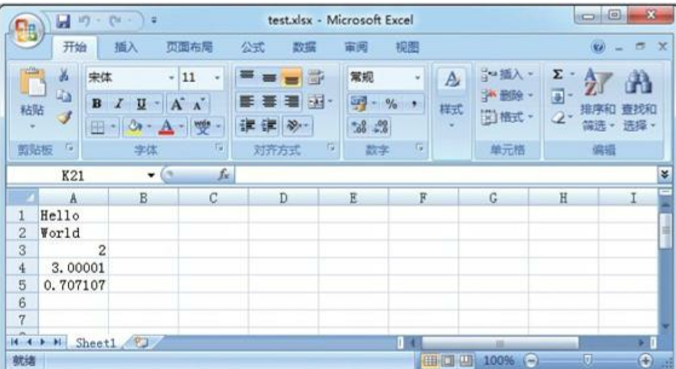
·set_row(row,height,cell_format,options)方法,作用是设置 行单元格的属性。参数row(int类型)指定行位置,起始下标为0;参数 height(float类型)设置行高,单位像素;参数cell_format(format类 型)指定格式对象;参数options(dict类型)设置行hidden(隐藏)、 level(组合分级)、collapsed(折叠)。操作示例如下:
worksheet.write('A1', 'Hello') #在A1单元格写入'Hello'字符串
cell_format = workbook.add_format({'bold': True}) #定义一个加粗的格式对象
worksheet.set_row(0, 40, cell_format) #设置第1行单元格高度为40像素,且引用 加粗格式对象
worksheet.set_row(1, None, None, {'hidden': True}) #隐藏第2行单元格

·set_column(first_col,last_col,width,cell_format,options)方 法,作用为设置一列或多列单元格属性。参数first_col(int类型)指定 开始列位置,起始下标为0;参数last_col(int类型)指定结束列位置, 起始下标为0,可以设置成与first_col一样;参数width(float类型)设置 列宽;参数cell_format(Format类型)指定格式对象;参数options(dict 类型)设置行hidden(隐藏)、level(组合分级)、collapsed(折 叠)。操作示例如下:
worksheet.write('A1', 'Hello') #在A1单元格写入'Hello'字符串
worksheet.write('B1', 'World') #在B1单元格写入'World'字符串
cell_format = workbook.add_format({'bold': True}) #定义一个加粗的格式对象
worksheet.set_column(0,1, 10,cell_format)#设置0到1即(A到B) 列单元格宽度为10像素,且引用加粗格式对象
worksheet.set_column('C:D', 20) #设置C到D列单元格宽度为20像素
worksheet.set_column('E:G', None, None, {'hidden': 1}) #隐藏E到G列单 元格

·insert_image(row,col,image[,options])方法,作用是插入图 片到指定单元格,支持PNG、JPEG、BMP等图片格式。参数row为行坐 标,col为列坐标,坐标索引起始值为0;参数image(string类型)为图 片路径;参数options(dict类型)为可选参数,作用是指定图片的位 置、比例、链接URL等信息。操作示例如下:
#在B5单元格插入python-logo.png图片,图片超级链接为http://python.org
worksheet.insert_image('B5', 'img/python-logo.png', {'url': 'http://python.org'})

5.Chart类
Chart类实现在XlsxWriter模块中图表组件的基类,支持的图表类型 包括面积、条形图、柱形图、折线图、饼图、散点图、股票和雷达等,
一个图表对象是通过Workbook(工作簿)的add_chart方法创建,通过 {type,'图表类型'}字典参数指定图表的类型,语句如下:
chart = workbook.add_chart({type, 'column'}) #创建一个column(柱形)图表
·area:创建一个面积样式的图表;
·bar:创建一个条形样式的图表;
·column:创建一个柱形样式的图表;
·line:创建一个线条样式的图表;
·pie:创建一个饼图样式的图表;
·scatter:创建一个散点样式的图表;
·stock:创建一个股票样式的图表;
·radar:创建一个雷达样式的图表。
然后再通过Worksheet(工作表)的insert_chart()方法插入到指 定位置,语句如下:
worksheet.insert_chart('A7', chart) #在A7单元格插入图表
下面介绍chart类的几个常用方法。
·chart.add_series(options)方法,作用为添加一个数据系列到图 表,参数options(dict类型)设置图表系列选项的字典,操作示例如 下:
chart.add_series({
'categories':'=Sheet1!$A$1:$A$5',
'values':'=Sheet1!$B$1:$B$5',
'line':{'color':'red'}
})
add_series方法最常用的三个选项为categories、values、line,其中 categories作为是设置图表类别标签范围;values为设置图表数据范围;
line为设
·其他常用方法及示例。
·set_x_axis(options)方法,设置图表X轴选项,示例代码如 下,效果图如图3-7所示。
置图表线条属性,包括颜色、宽度等。
chart.set_x_axis({
'name':'Earnings per Quarter', #设置X轴标题名称
'name_font':{'size':14,'bold':True}, #设置X轴标题字体属性
'num_font':{'italic':True } #设置X轴数字字体属性
})
·set_size(options)方法,设置图表大小,如 chart.set_size({'width':720,'height':576}),其中width为宽度, height为高度。
·set_title(options)方法,设置图表标题,如 chart.set_title({'name':'Year End Results'})
·set_style(style_id)方法,设置图表样式,style_id为不同数字 则代表不同样式,如chart.set_style(37)
·set_table(options)方法,设置X轴为数据表格形式,如 chart.set_table()
整合
#!/usr/bin/python
import xlsxwriter
workbook=xlsxwriter.Workbook('demo3.xlsx')
worksheet=workbook.add_worksheet()
chart = workbook.add_chart({'type':'column'}) #创建一个column(柱形图表)
worksheet.insert_chart('A7',chart) #在A7单元格插入图表 chart.add_series({
'categories':'=Sheet1!$A$1:$A$5',
'values':'=Sheet1!$B$1:$B$5',
'line':{'color':'red'}
})
chart.set_x_axis({
'name':'Earnings per Quarter', #设置X轴标题名称
'name_font':{'size':14,'bold':True}, #设置X轴标题字体属性
'num_font':{'italic':True } #设置X轴数字字体属性
})
chart.set_size({'width':720,'height':576})
chart.set_title({'name':'Year End Results'})
chart.set_style(37)
workbook.close()
报错:可能是版本原因需要做如下的操作

#vi /usr/lib/python2.7/site-packages/xlsxwriter/vi __init__.py
import sys
reload(sys)
sys.setdefaultencoding("utf-8")
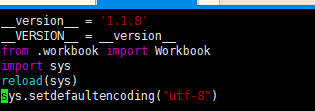
执行效果

6.定制自动化业务流量报表周报
本次实践通过定制网站5个频道的流量报表周报,通过XlsxWriter 模块将流量数据写入Excel文档,同时自动计算各频道周平均流量,再 生成数据图表。具体是通过workbook.add_chart({'type':'column'})方 法指定图表类型为柱形,使用write_row、write_column方法分别以行、 列方式写入数据,使用add_format()方法定制表头、表体的显示风 格,使用add_series()方法将数据添加到图表,同时使用 chart.set_size、set_title、set_y_axis设置图表的大小及标题属性,最后通 过insert_chart方法将图表插入工作表中。
【/home/test/XlsxWriter/simple4.py】
#_*_coding:utf-8_*_
#****************************************************************#
# ScriptName: simple04.py
# Author: BenjaminYang
# Create Date: 2019-06-02 05:17
# Modify Author: BenjaminYang
# Modify Date: 2019-06-02 05:17
# Function:
#***************************************************************# #!/usr/bin/python
import xlsxwriter
workbook=xlsxwriter.Workbook('chart.xlsx') #创建一个Excel文件
worksheet=workbook.add_worksheet() #创建一个工作表对象
chart=workbook.add_chart({'type':'column'}) #创建一个图表对象
#定义数据表头列表
title=[u'业务名称',u'星期一',u'星期二',u'星期三',u'星期四',u'星期五',u'星期 六',u'星期日',u'平均流量']
buname=[u'业务官网',u'新闻中心',u'购物频道',u'体育频道',u'亲子频道'] #定义频 道名称
#定义5频道一周7天流量数据列表
data=[
[150,152,158,149,155,145,148],
[89,88,95,93,98,100,99],
[201,200,198,175,170,198,195],
[75,77,78,78,74,70,79],
[88,85,87,90,93,88,84],
]
format=workbook.add_format() #定义format格式对象
format.set_border(1) #定义format对象单元格边框加粗(1像素)的格式
format_title=workbook.add_format() #定义format_title格式对象
format_title.set_border(1) #定义format_title对象单元格边框加粗(1像素)的格式
format_title.set_bg_color('#cccccc') #定义format_title对象单元格背景颜色为 #cccccc
format_title.set_align('center') #定义format_title对象单元格居中对齐的格式
format_title.set_bold() #定义format_title对象单元格内容加粗的格式
format_ave=workbook.add_format() #定义format_ave格式对象
format_ave.set_border(1) #定义format_ave对象单元格边框加粗(1像素)的格式
format_ave.set_num_format('0.00') #定义format_ave对象单元格数字类别显示格式
#下面分别以行或列写入方式将标题、业务名称、流量数据写入起初单元格,同时引用不同格式对象
worksheet.write_row('A1',title,format_title) #第一行标题
worksheet.write_column('A2',buname,format) #第一列从A2单元格开始对应频道
worksheet.write_row('B2',data[0],format) #第二行从B2开始对应data[0]
worksheet.write_row('B3',data[1],format) #第三行从B3开始对应data[1]
worksheet.write_row('B4',data[2],format) #第四行从B4开始对应data[2]
worksheet.write_row('B5',data[3],format) #第五行从B5开始对应data[3]
worksheet.write_row('B6',data[4],format) #第六行从B6开始对应data[4]
#定义图表数据系列函数
def chart_series(cur_row):
worksheet.write_formula('I'+cur_row,\
'=AVERAGE(B'+cur_row+':H'+cur_row+')',format_ave) #计算(AVERAGE 函数)频道周平均流量
chart.add_series({
'categories':'=Sheet1!$B$1:$H$1', #将“星期一至星期日”作为图表数据 标签(X轴)
'values':'=Sheet1!$B$'+cur_row+':$H$'+cur_row, #频道一周 所有数据作为数据区域
'line':{'color':'black'}, #线条颜色定义为black(黑色)
'name':'Sheet1!$A$'+cur_row, #引用业务名称为图例项
})
for row in range(2,7): #数据域以第2~6行进行图表数据系列函数调用
chart_series(str(row)) #chart.set_table() #设置X轴表格格式,本示例不启用
#chart.set_style(30) #设置图表样式,本示例不启用 chart.set_size({'width':577,'height':287}) #设置图表大小
chart.set_title({'name':u'业务流量周报图表'}) #设置图表(上方)大标题
chart.set_y_axis({'name':'Mb/s'}) #设置y轴(左侧)小标题
worksheet.insert_chart('A8',chart) #在A8单元格插入图表
workbook.close() #关闭Excel文档

python运维开发常用模块(8)EXCEL操作模块XlsxWriter的更多相关文章
- python运维开发常用模块(一)psutil
1.模块简介 psutil是一个跨平台库(http://code.google.com/p/psutil/),能够轻 松实现获取系统运行的进程和系统利用率(包括CPU.内存.磁盘.网 络等)信息.它主 ...
- python运维开发常用模块(四)文件对比模块difflib
1.difflib介绍 difflib作为 Python的标准库模块,无需安装,作用是对比文本之间的差异,且支持 输出可读性比较强的HTML文档,与Linux下的diff命令相似.我们可以 使用dif ...
- python运维开发常用模块(7)web探测模块pycurl
1.模块介绍 pycurl(http://pycurl.sourceforge.net)是一个用C语言写的libcurl Python实现,功能非常强大,支持的操作协议有FTP.HTTP.HTTPS. ...
- python运维开发常用模块(6)发送电子邮件模块smtplib
1.模块常用方法 SMTP类定义:smtplib.SMTP([host[,port[,local_hostname[, timeout]]]]),作为SMTP的构造函数,功能是与smtp服务器建立连接 ...
- python运维开发常用模块(三)DNS处理模块dnspython
1.dnspython模块介绍: dnspython(http://www.dnspython.org/)是Python实现的一个DNS 工具包,它支持几乎所有的记录类型,可以用于查询.传输并动态更新 ...
- python运维开发常用模块(5)文件目录对比模块filecmp
1.filecmp模块介绍 当我们进行代码审计或校验备份结果时,往往需要检查原始与目 标目录的文件一致性,Python的标准库已经自带了满足此需求的模块 filecmp.filecmp可以实现文件.目 ...
- python运维开发常用模块(二)IPy
1.安装 IP地址规划是网络设计中非常重要的一个环节,规划的好坏会直 接影响路由协议算法的效率,包括网络性能.可扩展性等方面,在这个 过程当中,免不了要计算大量的IP地址,包括网段.网络掩码.广播地 ...
- Python运维开发基础03-语法基础 【转】
上节作业回顾(讲解+温习60分钟) #!/usr/bin/env python3 # -*- coding:utf-8 -*- # author:Mr.chen #只用变量和字符串+循环实现“用户登陆 ...
- Python运维开发基础01-语法基础【转】
开篇导语 整个Python运维开发教学采用的是最新的3.5.2版,当遇到2.x和3.x版本的不同点时,会采取演示的方式,让同学们了解. 教学预计分为四大部分,Python开发基础,Python开发进阶 ...
随机推荐
- Unity Settings Deamon crash in 16.04 every time after boot
安装ubuntu 16.04的时候,出现这样一个错误: unity-settings-deamon crashed with SIGSEGV in up_exported_dae (can't rea ...
- virtualbox FAIL(0x80004005) VirtualBox VT-x is not available (VERR_VMX_NO_VMX)
virtualbox启动虚拟机报错: FAIL(0x80004005) VirtualBox VT-x is not available (VERR_VMX_NO_VMX),无法创建新任务 这是win ...
- 利用shell脚本快速定位日志
我们平时查日志,在测试环境,日志文件只有几个的情况下,我们可以通过找时间接近的文件然后根据关键词定位报错位置,大不了都查一遍,这都可以忍受.但是在实际的生产环境下,服务器集群部署,每天的日志非常多非常 ...
- 【51Nod1584】加权约数和(数论)
[51Nod1584]加权约数和(数论) 题面 51Nod 题解 要求的是\[\sum_{i=1}^n\sum_{j=1}^n max(i,j)\sigma(ij)\] 这个\(max\)太讨厌了,直 ...
- mysql 5.7 创建用户报错ERROR 1364 (HY000): Field 'ssl_cipher' doesn't have a default value
如: INSERT INTO user (host, user, authentication_string, select_priv, insert_priv, update_priv) VALUE ...
- node.js的async和await
一.async和await是什么 ES2017 标准引入了 async 函数,使得异步操作变得更加方便,async其实本质是Generator函数的语法糖 async表示函数里有异步操作 await表 ...
- Object(Asp.NET核心机制内置对象汇总)
ASP.NET有个大佬,HttpContext(在.Net Core中依然是它)Http请求的上下文,任何一个环节都是需要HttpContext的,需要的参数信息,处理的中间结果,最终的结果,都是放在 ...
- .NET MVC5简介(六)HttpHandler
浏览器到网站程序 上一篇中,介绍IHttpModule的时候,自定义一个类CustomHttpModule继承自IHttpModule,自定义一个事件,并配合配置文件,就可以执行自定义Module中的 ...
- 如何访问到静态的文件,如jpg,js,css.
如果你的DispatcherServlet拦截"*.do"这样的有后缀的URL,就不存在访问不到静态资源的问题. 如果你的DispatcherServlet拦截"/&qu ...
- 关于es6及以上的js编译成es5
问题:es6及以上版本在IE浏览器上不能执行起来,但Chrome浏览器上轻松运行,解决兼容IE的问题就需要使用babel:这个可以去babel的官网去查看; 关于babel的简单使用,有两种方式: 1 ...
